Erstellen von Rollen
Wie kann ich...
Rollen erstellen
Standardmäßig sind die Rollen CEO und Manager für Ihr kostenpflichtiges Zoho CRM-Konto aktiviert. Darüber hinaus können Sie verschiedene Arten von Rollen für Benutzer erstellen, basierend auf ihrer Position in der Unternehmenshierarchie und der verwendeten Zoho CRM-Edition.
Hinweis:
- Benutzer mit dem Administratorprofil haben Zugriff auf alle Daten, unabhängig von der Rolle, die ihnen zugewiesen ist.
So erstellen Sie eine neue Rolle
- Navigieren Sie zu Setup > Benutzer & Steuerung > Sicherheitssteuerung >Rollen.
- Klicken Sie im Abschnitt Rollen auf +Neue Rolle.
- Führen Sie auf der Seite Neue Rolle die folgenden Schritte aus:
- Geben Sie den Rollennamen ein. Achten Sie dabei darauf, dass der Name der Rolle im System eindeutig ist.
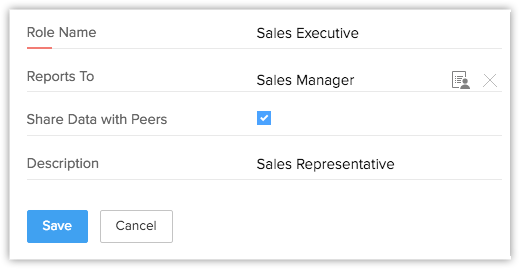
- Wählen Sie den unmittelbaren Vorgesetzten dieser Rolle aus der Liste Untersteht aus.
Wenn Sie keine Vorgesetztenrolle auswählen, wird die neue Rolle direkt unter der CEO-Rolle eingerichtet. - Aktivieren Sie das Kontrollkästchen Daten mit Gleichgestellten teilen, wenn gleichgestellten Mitarbeitern der Zugriff auf die Daten dieser Rolle gewährt werden soll.
- Geben Sie eine Beschreibung für die Rolle ein.
- Geben Sie den Rollennamen ein. Achten Sie dabei darauf, dass der Name der Rolle im System eindeutig ist.
- Klicken Sie auf Speichern.
Hinweis:
- Sie können Rollen nur dann erstellen, wenn Sie mehr als einen Benutzer in Ihrem Zoho CRM-Konto haben.
Rollen zu Benutzern zuweisen
Nachdem Sie eine Rolle erstellt haben, können Sie diese den Benutzern in Ihrem Unternehmen zuweisen.Benutzer mit dem Administratorprofil haben Zugriff auf alle Daten, unabhängig von der Rolle, die ihnen zugewiesen ist.
So weisen Sie Benutzern eine Rolle zu
- Navigieren Sie zu Setup > Benutzer & Steuerung > Sicherheitssteuerung.
- Klicken Sie auf der Seite Benutzer auf den <Benutzernamen>.
- Klicken Sie auf der Seite Benutzerdetails auf Bearbeiten.
- Wählen Sie die gewünschte Rolle aus der Liste aus.
- Klicken Sie auf Speichern.
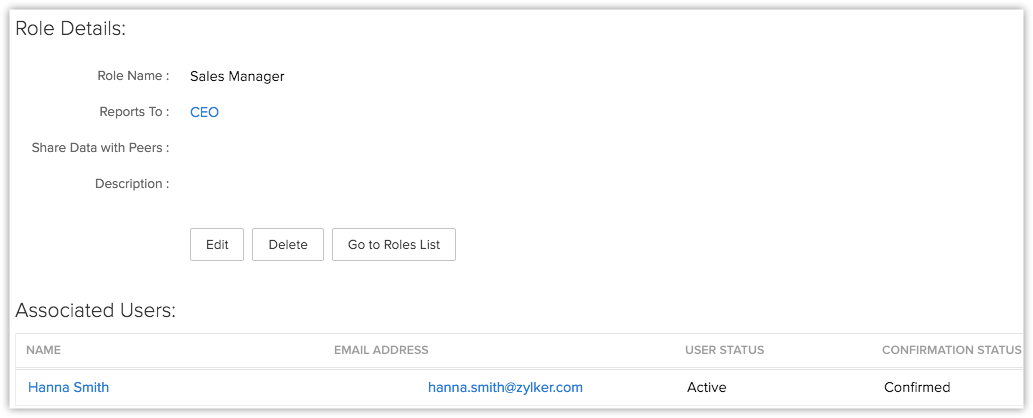
Rollen bearbeiten
Sie können Benutzerrollen ändern, z. B. wenn Änderungen in Ihrer Unternehmensstruktur erfolgt sind. Dabei sind die folgenden Änderungen möglich:
- Rolle umbenennen
- Vorgesetztenrollen ändern
- Einstellung zur Freigabe von Daten für Gleichgestellte ändern
Wenn Sie den Namen einer Rolle ändern, werden alle Datenfreigaberegeln automatisch aktualisiert. Sie müssen die Freigaberegeln also nicht neu berechnen und auch keine Benutzerdetails aktualisieren.
Hinweis:
- Benutzer mit dem Administratorprofil haben Zugriff auf alle Daten, unabhängig von der Rolle, die ihnen zugewiesen ist.
So bearbeiten Sie eine Rolle
- Navigieren Sie zu Setup > Benutzer & Steuerung > Rollen.
- Klicken Sie in der Liste Rollen auf den gewünschten Rollennamen.
- Klicken Sie auf der Seite Rollendetails auf Bearbeiten.
- Nehmen Sie auf der Seite Rolle bearbeiten die gewünschten Änderungen an der Rolle vor.
- Klicken Sie auf Speichern.
Rollen löschen
Sie können eine bestehende Rolle nicht löschen, ohne den betroffenen Benutzern zuerst eine neue Rolle zuzuweisen.
So löschen Sie eine Rolle
- Navigieren Sie zu Setup > Benutzer & Steuerung > Rollen.
- Klicken Sie auf der Seite Rollen, auf den gewünschten Rollennamen.
- Klicken Sie auf der Seite Rollendetails auf Löschen.
- Klicken Sie auf der Seite Rolle löschen auf eine bestehende Rolle, um diese und ihre untergeordneten Rollen auf die ausgewählte Rolle zu übertragen.
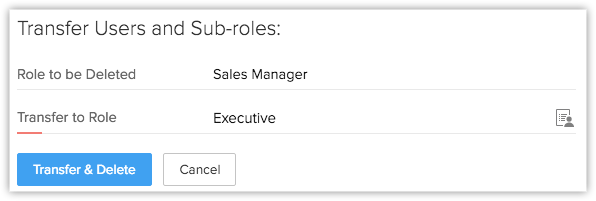
- Klicken Sie auf Übertragen & löschen.
Die Rolle und ihre untergeordneten Rollen werden daraufhin auf die neue Rolle übertragen, sodass eine neue Unternehmenshierarchie entsteht.
Verwandte Themen
Profile klonen | Benutzer hinzufügen | Datenfreigaberegeln einrichten | Gruppen erstellen